Perekam layar PC atau screen recorder merupakan sebuah software yang digunakan untuk merekam aktivitas layar komputer Anda, seperti membuat video tutorial, merekam presentasi, atau membagikan pengalaman bermain game. Meskipun ada banyak pilihan software perekam layar PC yang tersedia, tidak semuanya gratis dan mudah digunakan. Dalam artikel ini, kami akan memberikan rekomendasi 5 perekam layar PC gratis atau screen recorder yang mudah digunakan.
Perekam Layar PC Gratis yang Mudah Digunakan
Berikut adalah rekomendasi 5 perekam layar PC gratis yang mudah digunakan:
1. OBS Studio
OBS Studio merupakan salah satu perekam layar PC gratis yang paling populer dan paling banyak digunakan. Software ini memiliki berbagai fitur yang lengkap, seperti dukungan untuk merekam video dan audio, mengatur kualitas video dan audio, serta memberikan opsi untuk merekam layar penuh atau hanya sebagian layar. OBS Studio juga mudah digunakan dan mendukung berbagai platform, seperti Windows, Mac, dan Linux.
2. ShareX
ShareX adalah software perekam layar PC gratis yang mudah digunakan dan memiliki banyak fitur. Selain merekam layar, ShareX juga dapat digunakan untuk mengambil screenshot, merekam audio, serta melakukan pengeditan gambar dan video. ShareX juga dapat menyimpan hasil rekaman ke berbagai format file, seperti MP4, GIF, dan AVI.
3. CamStudio
CamStudio adalah software perekam layar PC gratis yang mudah digunakan dan ringan. Software ini cocok untuk merekam aktivitas layar komputer dalam waktu yang lama, seperti saat merekam video tutorial atau presentasi. CamStudio juga menyediakan fitur untuk merekam suara melalui mikrofon dan merekam gambar dari webcam.
4. Bandicam
Bandicam adalah software perekam layar PC gratis yang juga memiliki versi berbayar dengan fitur lebih lengkap. Namun, versi gratisnya sudah cukup memadai dan mudah digunakan. Bandicam mendukung merekam layar penuh, sebagian layar, serta merekam suara melalui mikrofon dan speaker. Software ini juga dapat merekam game dengan kualitas tinggi dan mendukung format video seperti AVI dan MP4.
5. Icecream Screen Recorder
Icecream Screen Recorder adalah software perekam layar PC gratis yang mudah digunakan dan memiliki tampilan yang menarik. Software ini dapat merekam layar penuh, sebagian layar, serta merekam suara melalui mikrofon. Icecream Screen Recorder juga memiliki fitur editing video sederhana dan dapat menyimpan hasil rekaman ke berbagai format file seperti MP4, AVI, dan FLV.
Tips Penggunaan Perekam Layar PC/Screen Recorder
Berikut adalah beberapa tips untuk penggunaan perekam layar PC gratis:
1. Pilih software yang sesuai dengan kebutuhan
Pilihlah software perekam layar PC gratis yang sesuai dengan kebutuhan Anda. Misalnya, jika Anda ingin merekam presentasi, pilihlah software yang dapat merekam suara melalui mikrofon dan speaker.
2. Atur pengaturan kualitas video dan audio
Pastikan untuk mengatur pengaturan kualitas video dan audio sebelum memulai proses rekaman. Pastikan pula kapasitas penyimpanan hard disk Anda cukup besar untuk menyimpan hasil rekaman.
3. Uji coba sebelum merekam aktivitas penting
Sebelum merekam aktivitas penting, uji coba software perekam layar PC yang Anda pilih untuk memastikan semuanya berjalan dengan lancar dan hasil rekaman sesuai dengan yang diinginkan.
4. Gunakan editing software untuk memperbaiki hasil rekaman
Jika hasil rekaman tidak sesuai dengan yang diinginkan, gunakan editing software untuk memperbaiki hasil rekaman. Beberapa software editing video yang gratis dan mudah digunakan antara lain Windows Movie Maker dan Shotcut.
Kesimpulan
Rekomendasi 5 perekam layar PC gratis yang mudah digunakan di atas dapat membantu Anda merekam aktivitas layar komputer dengan mudah dan praktis. Pastikan untuk memilih software perekam layar PC yang sesuai dengan kebutuhan Anda dan mengatur pengaturan kualitas video dan audio sebelum memulai proses rekaman. Selamat mencoba!

































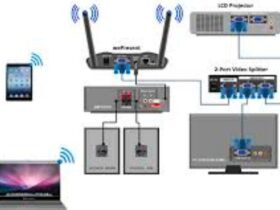
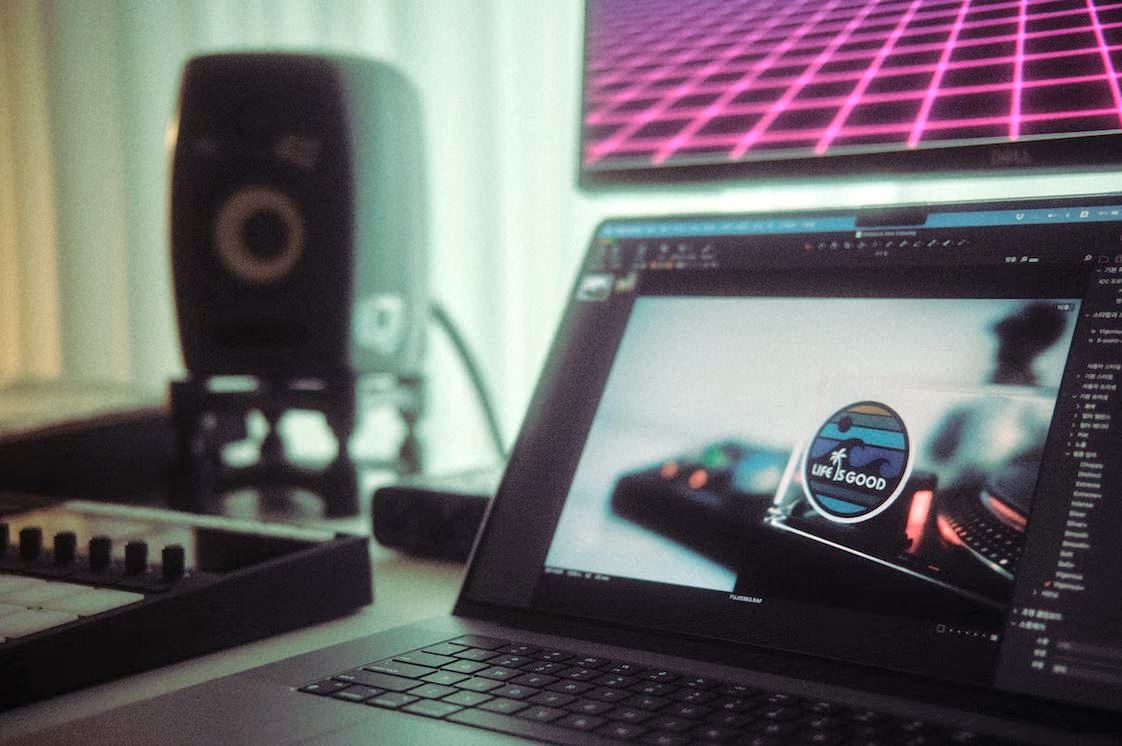



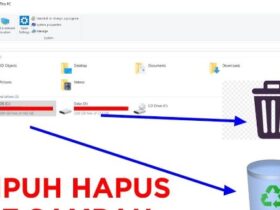

Leave a Review